Aceasta este cea mai importantă etapă din procesul de generare a simulării. Utilizatorul trebuie să îndeplinească aici două sarcini: să creeze și să configureze scenarii de simulare și să segmenteze datele dinților. Simularea va fi generată în etapa următoare pe baza datelor de intrare furnizate aici.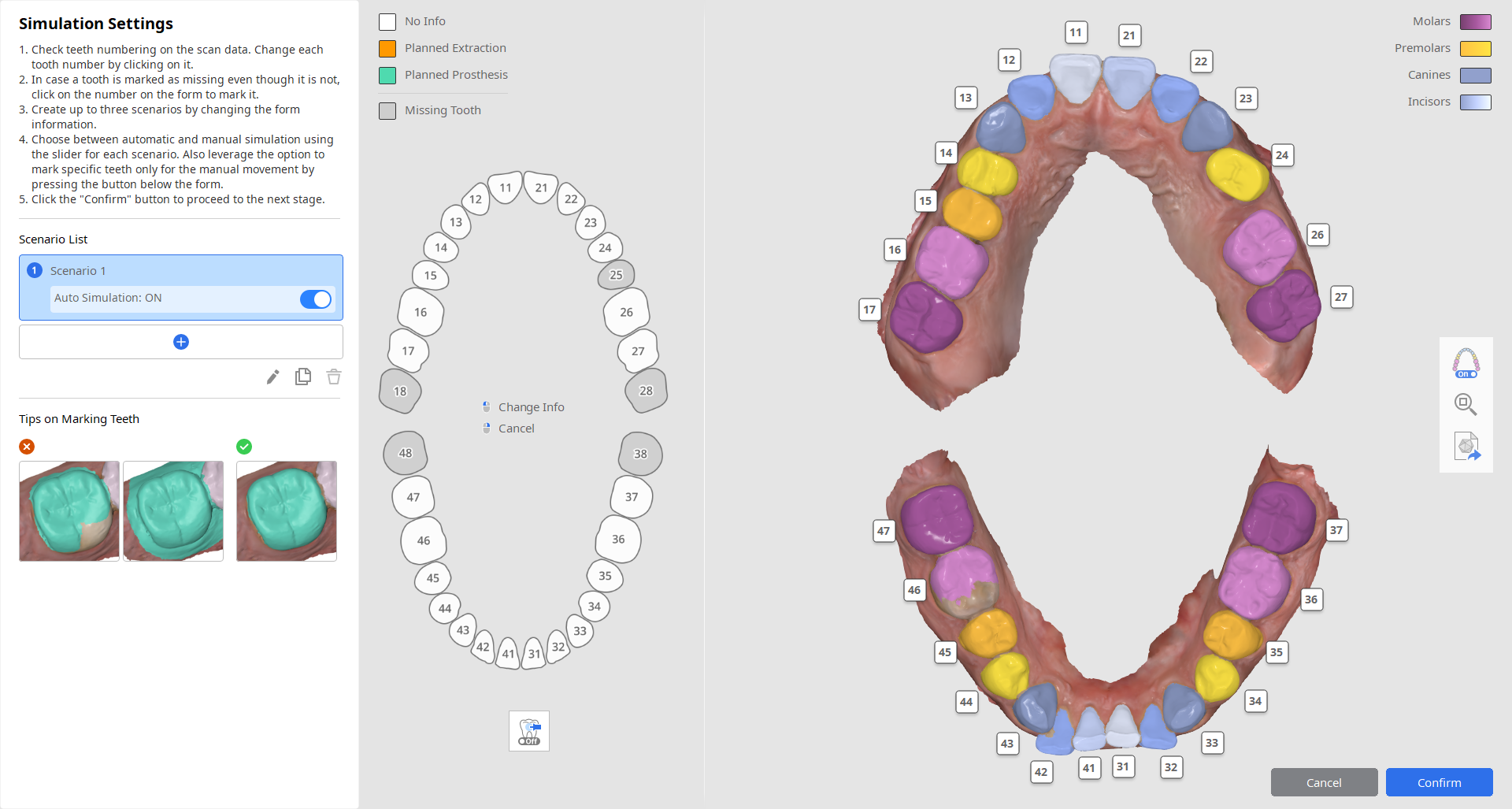
Crearea scenariilor de simulare
Pentru a crea o simulare, utilizatorul trebuie să configureze un scenariu pentru mișcarea dinților, furnizând detalii despre dentiția pacientului și despre tratamentul planificat. Acest lucru se face în partea stângă a ecranului.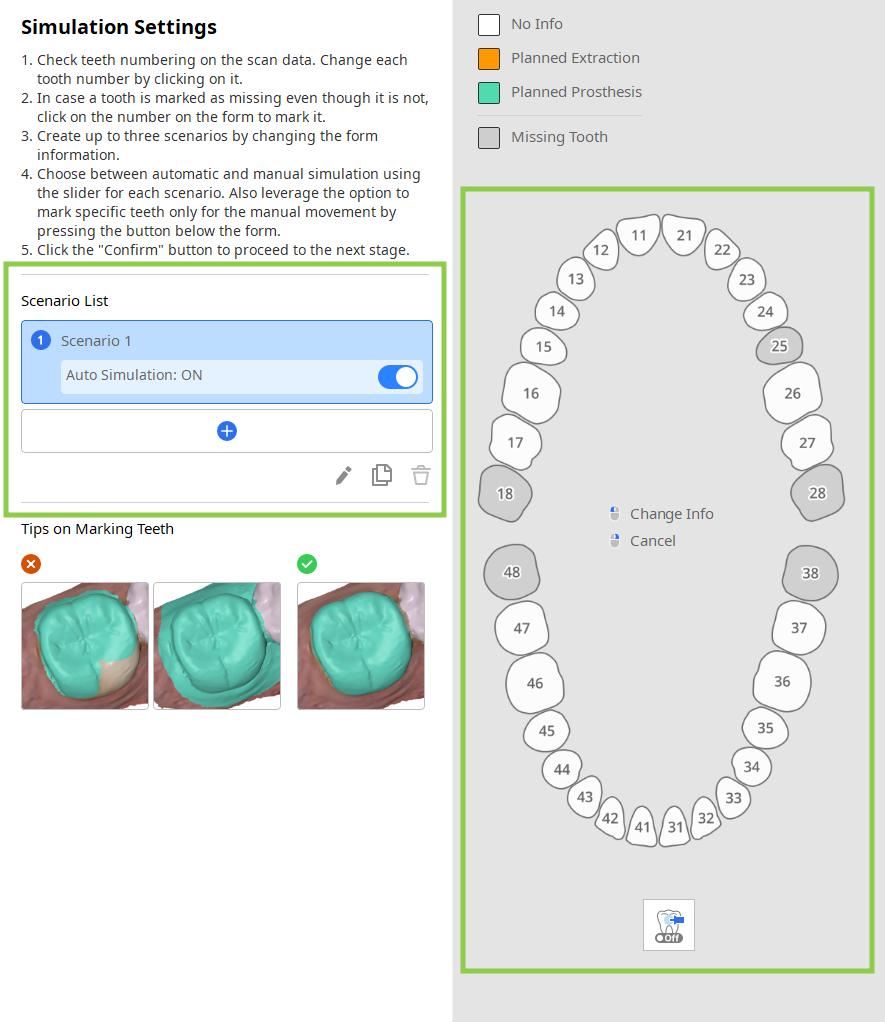
1. Începe prin a verifica lista de scenarii din panoul de ghidare din stânga. Poți crea până la 3 scenarii, fie adăugând unul cu un formular gol, fie clonând unul existent. Aici, scenariile pot fi, de asemenea, redenumite sau șterse.
Comutatorul „Auto simulare” este activat în mod implicit pentru fiecare scenariu. Dacă îl dezactivezi, pozițiile dinților din datele originale și din datele de simulare vor rămâne aceleași, fiind necesar să muți manual fiecare dinte în etapele următoare.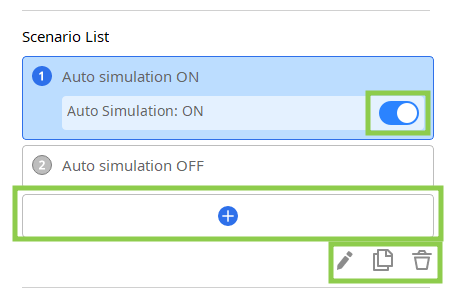
2. Apoi, verifică informațiile din formularul din dreapta și editează-le pentru fiecare scenariu în funcție de tratamentul planificat.
Primul clic pe un număr de dinte îl va seta ca extracție planificată, iar al doilea îl va schimba în proteză planificată. Informațiile privind dinții lipsă sunt actualizate automat pe baza numerotării dinților și a selecției de date din partea dreaptă a ecranului.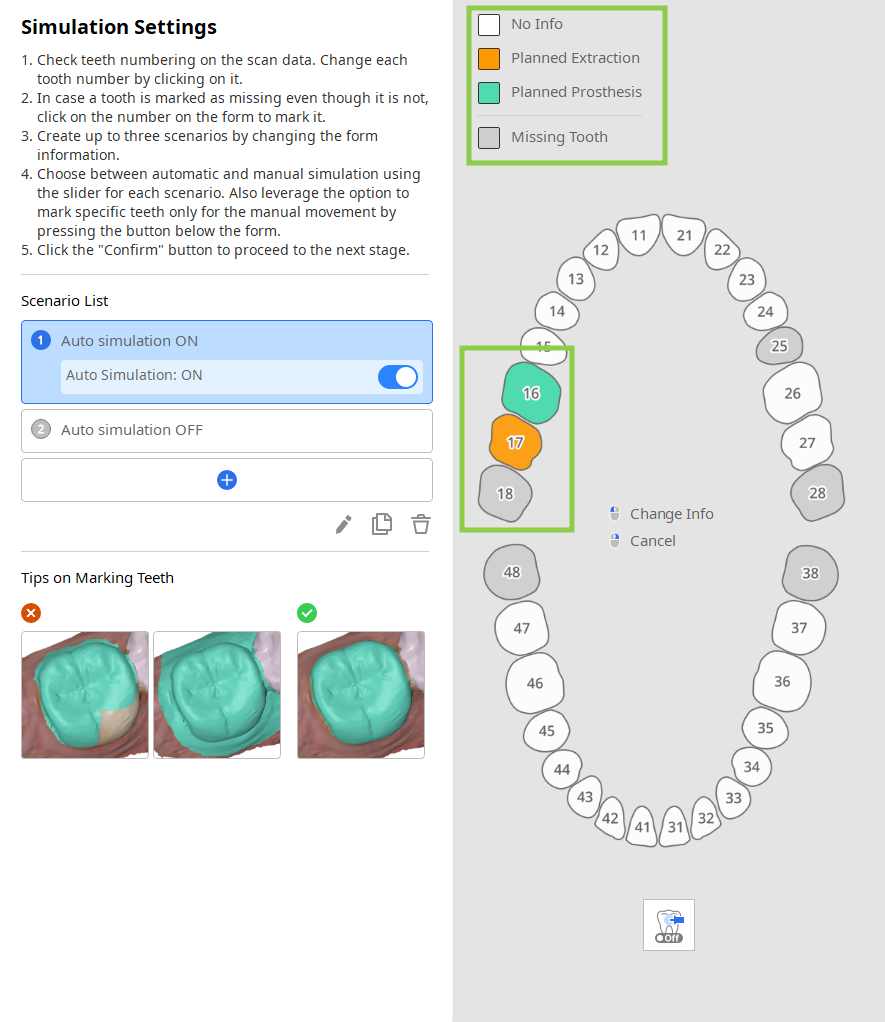
- Când este activată „Auto simulare”, poți utiliza funcția „Numai mișcare manuală” pentru a fixa anumiți dinți în formular. Dinții fixați vor rămâne în poziția lor inițială după generarea simulării.
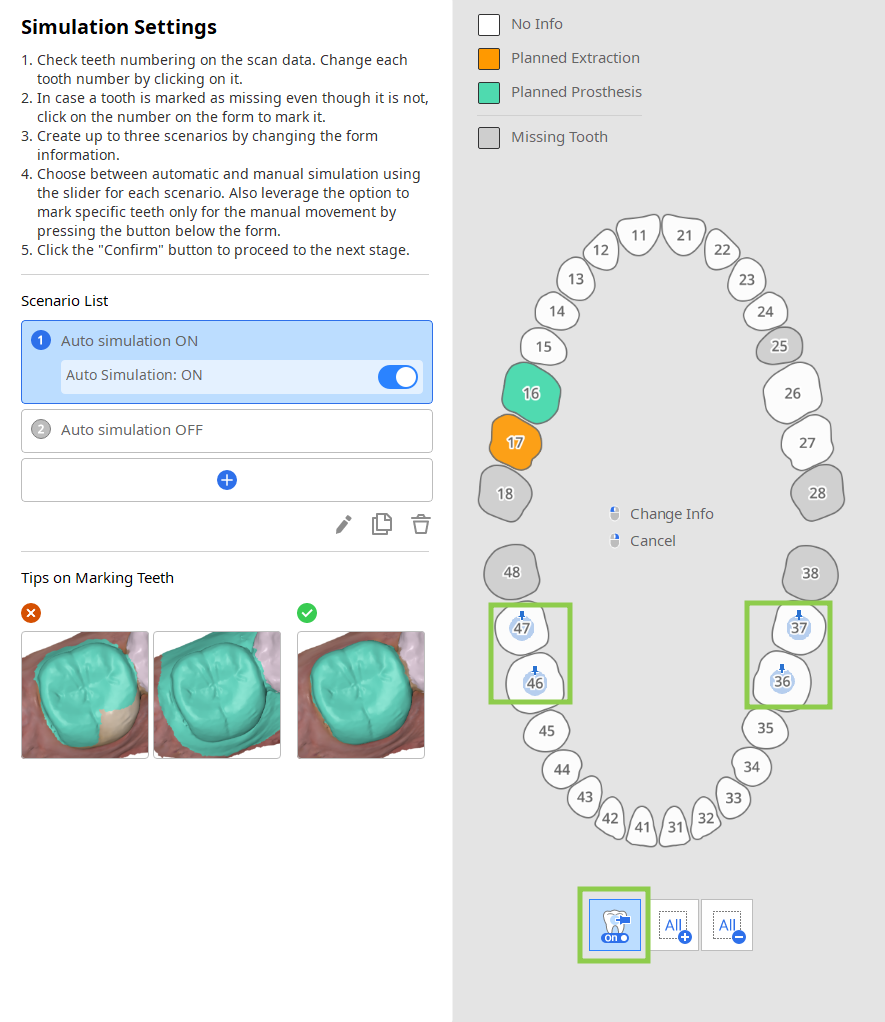
Segmentarea datelor privind dinții
Datele privind dinții sunt segmentate automat, iar rezultatele sunt afișate în partea dreaptă a ecranului. Utilizatorii trebuie să verifice corectitudinea numerotării dinților și a selecției datelor.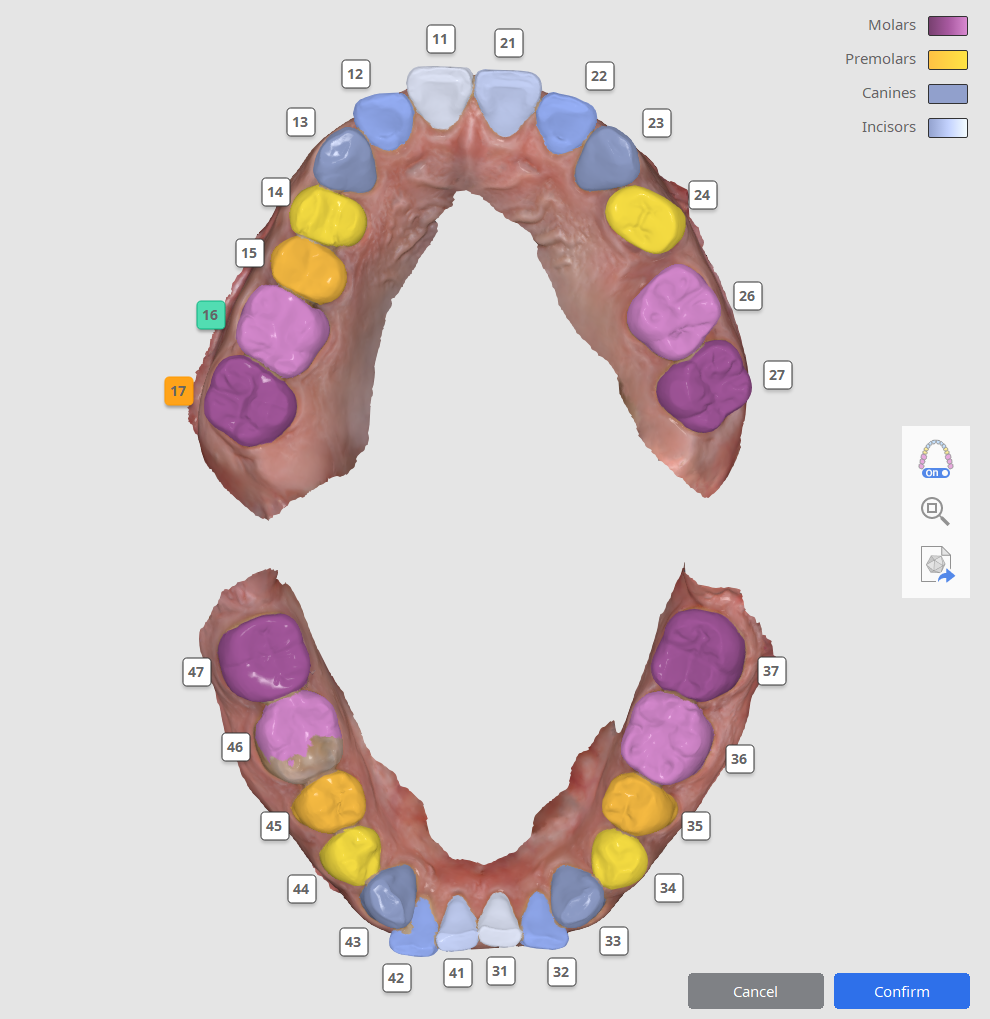
1. În primul rând, verifică numerotarea dinților. Dacă un dinte a fost identificat incorect, clic pe numărul său pentru a-l realoca.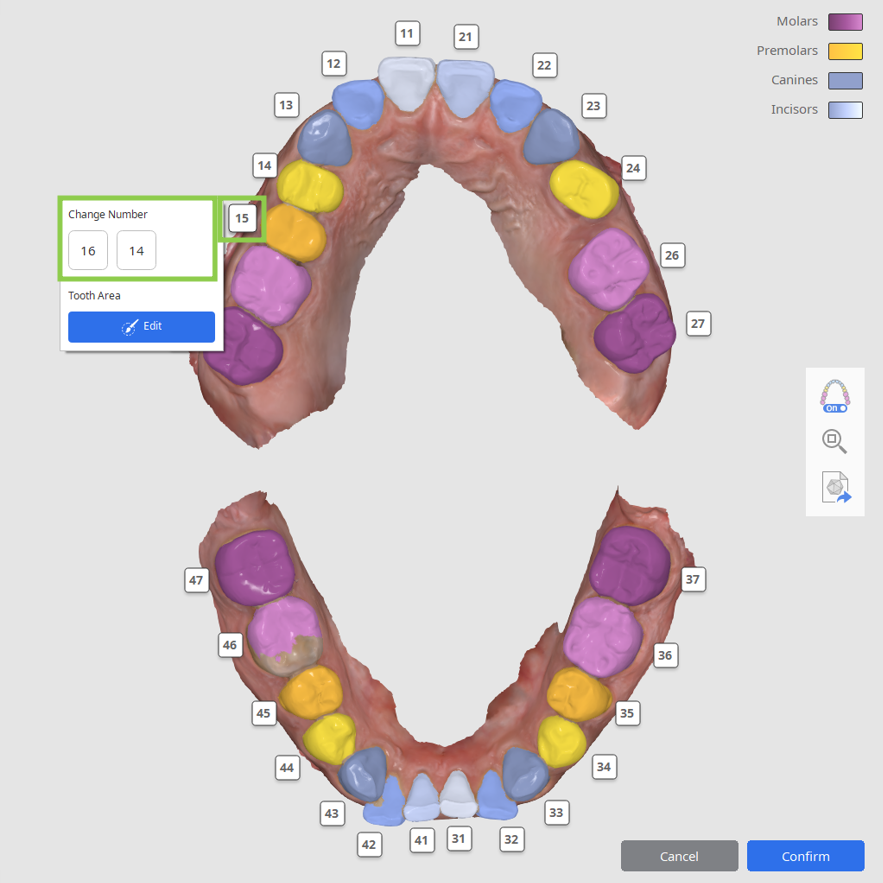
2. În continuare, revizuiește selecția datelor pentru a te asigura că fiecare dinte este selectat cu exactitate. Trebuie selectată întreaga suprafață a dintelui, cu excepția oricăror date gingivale. În cazul în care selecția datelor trebuie editată, clic pe numărul dintelui și alege „Editează” pentru a reselecta manual datele dintelui pe scanare.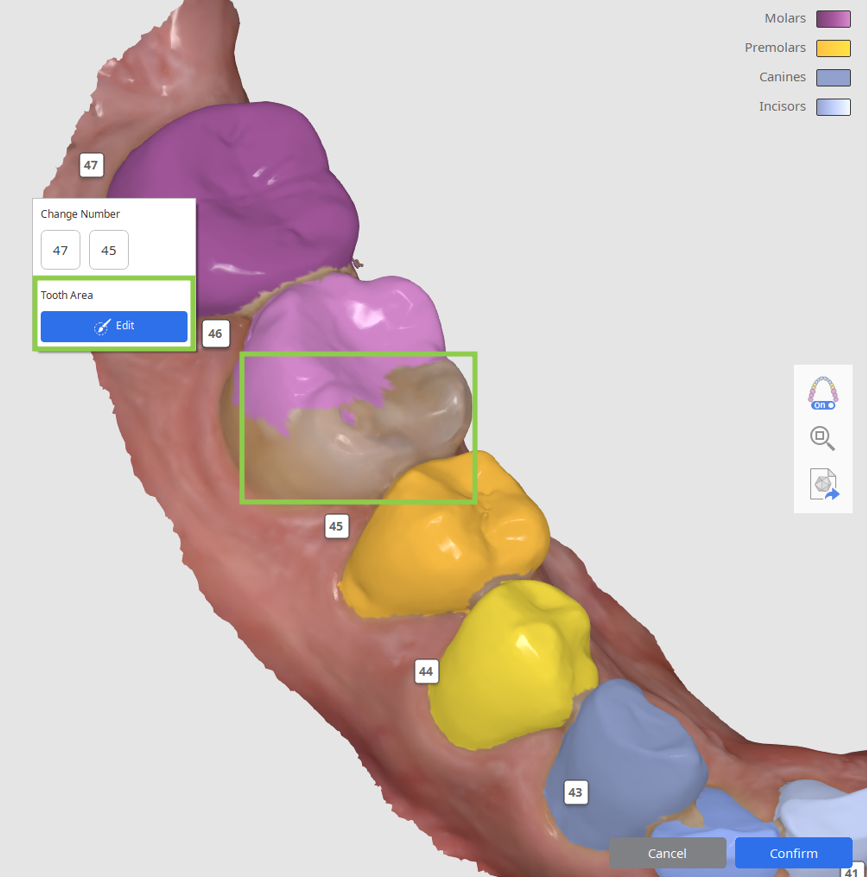
3. Numerele de dinți fără date corespunzătoare vor fi marcate automat ca fiind lipsă în formularul din stânga. Dacă acest lucru trebuie corectat, treci deasupra dintelui lipsă și alege „Selectarea zonei dintelui” pentru a selecta manual datele dintelui respectiv pe scanare.
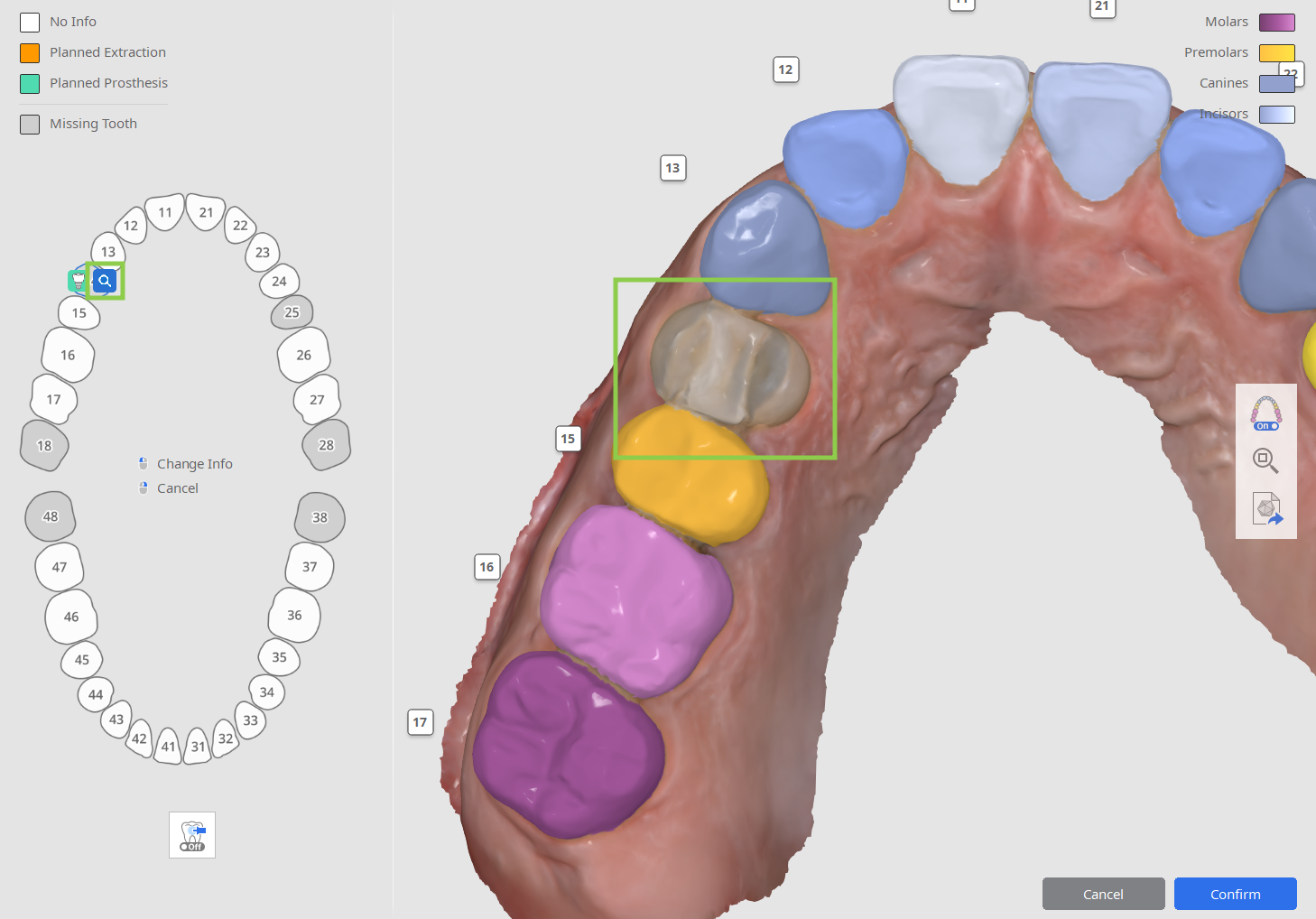
Cum se selectează datele despre dinții
Modul de editare a selecției este solicitat în cazul în care utilizatorii trebuie să selecteze manual datele pentru un dinte neidentificat sau să corecteze selecția de date existentă.
- Utilizează instrumentul „Selecție inteligentă a dintelui” pentru a selecta automat o zonă a unui dinte întreg cu un simplu clic și tragere.
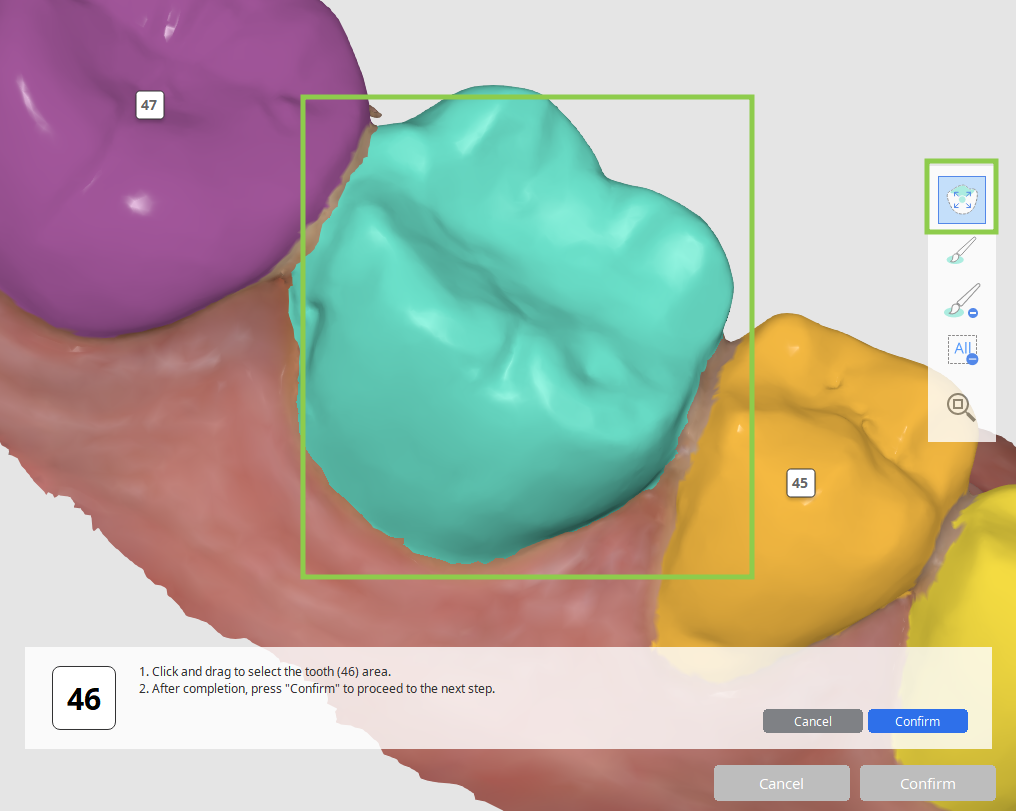
- Pentru ca selecția datelor să fie mai precisă, regleaz-o folosind „Selectare pensulă” sau „Deselectare pensulă”.
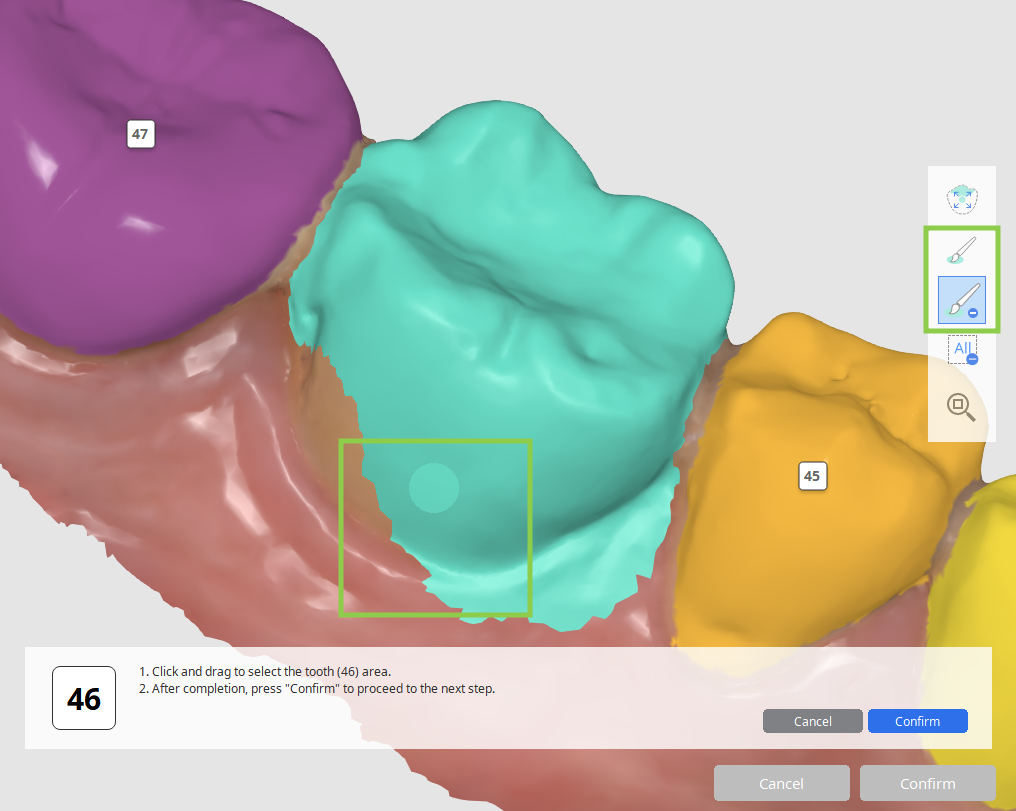
- Pentru a șterge toată selecția și a o lua de la capăt, utilizează „Șterge selecție”.
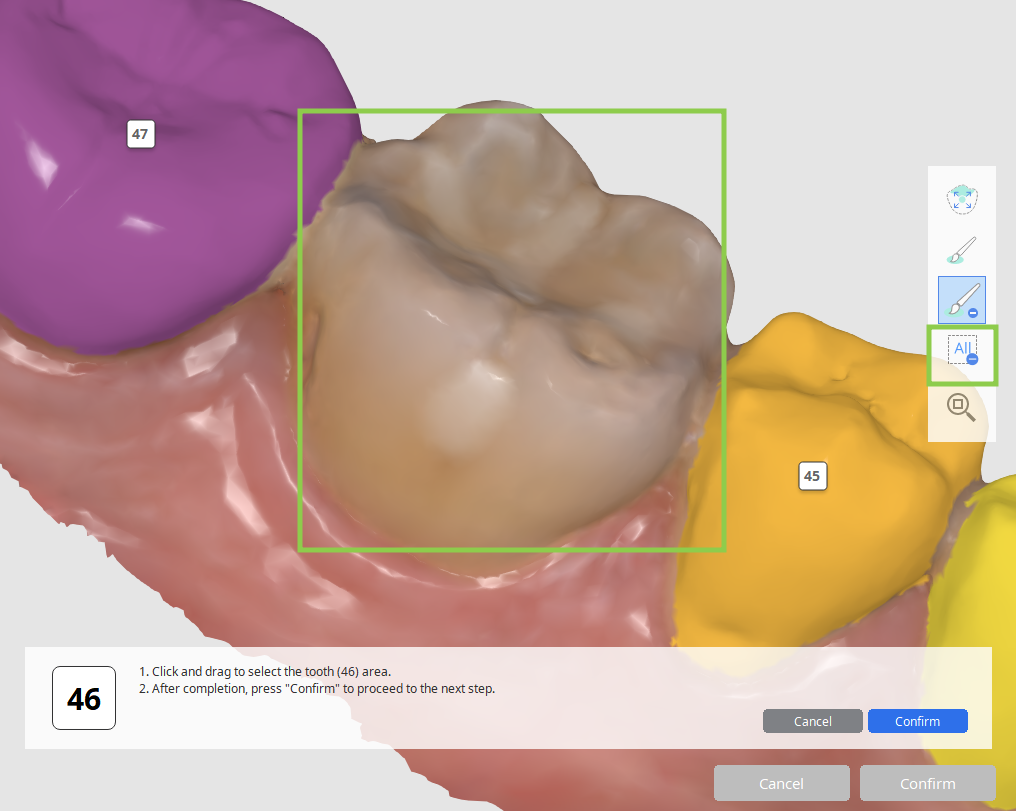
- Clic pe „Confirmă” în colțul din dreapta jos după ce ai terminat pentru a salva modificările.
După ce ai terminat toată munca din această etapă, clic pe „Confirmă” în colțul din dreapta jos.